今回は、Unityアセットストアでも非常に評判が高いRPG Builderという神アセットを紹介したいと思います。
その名の通り、このアセットを使用することで本格的な3DRPGを初心者でも手軽に開発することが可能です。
【Unity】本格的3DRPGが作れる「RPG Builder」の紹介
これまで様々なアセットを紹介してきましたが、その中でも5本の指に入るほどの神アセットだと個人的に思っています。
3DRPGを0から作ろうとすると、非常にたくさんの労力がかかりますが、RPG Builderを使うことでコーディングの知識がない初心者でも魅力的な3DRPGを開発することが可能になります。
通常時の値段はやや高めに設定されているため、購入するのであればセール時を狙った方が良いでしょう。ちなみに私もセール時に購入しています。
かなり機能が多彩になっており、全ての機能を一遍に紹介するのは難しいので、今回はデモシーンを中心に紹介していきます。
具体的な使い方については、今後記事を分けて紹介出来ればと思っています。
デモシーン
というわけで今回はデモシーンをチェックしていきましょう。
デモシーンをいじっていくだけで、3DRPGを作成することが出来ます。
「Blink」→「Tools」→「RPG Builder」→「Scenes」→「MainMenu」を開きます。
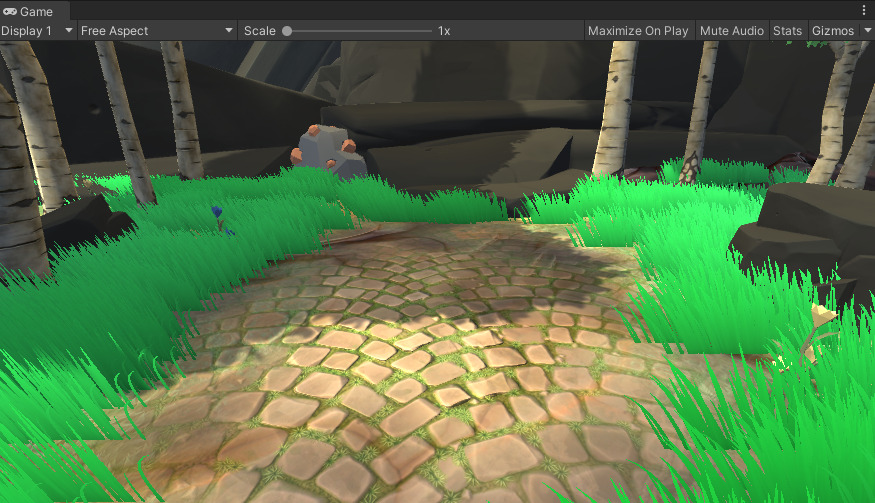
するとこんな感じのシーンが表示されると思います。
このままゲームを実行出来るのですが、デモ用のキャラクターを作成した後シーン遷移を行う際にエラーとなるので、BuildSettingsを開いてシーンを追加します。
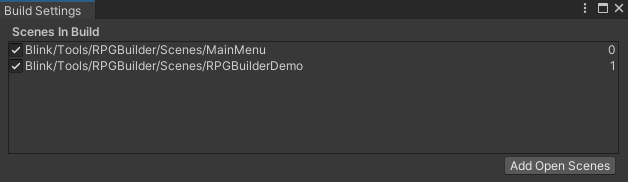
Scenes In Buildに先ほどのMainMenuをRPGBuilderDemoというシーンを追加します。
この状態でゲームを実行します。
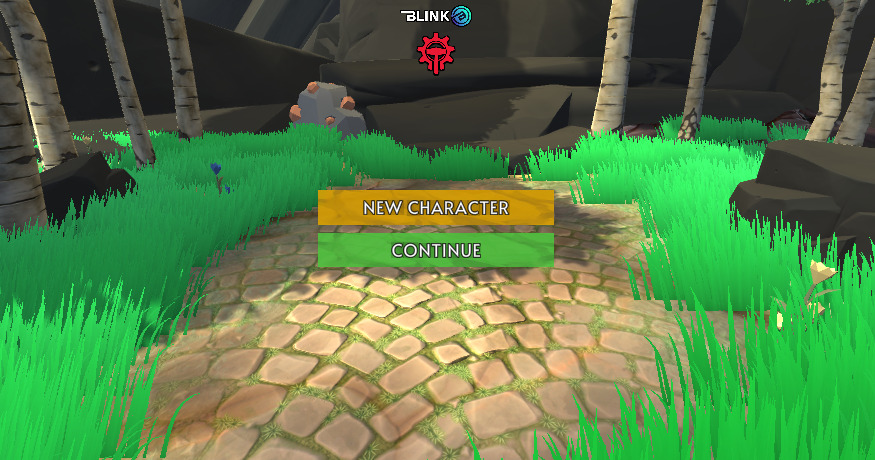
始めてプレイするので「NEW CHARACTER」を選択します。

すると、こんな感じで主人公らしきモデルが登場します。右に表示されているのがステータスとなっており、力や知性など初期ポイントを振り分ける設定ですね。
ポイントを振り分けたら名前を入力して「CREATE」をクリックします。

すると、フィールドが出現します。
1~4キーを入力することで、対応しているスキルを発動することが出来ます。
デフォルトの設定では、「W」「A」「D」「S」キーを使ってキャラクターを移動させるようになっています。
設定を変える場合には、Escキーから「SETTINGS」を開きます。
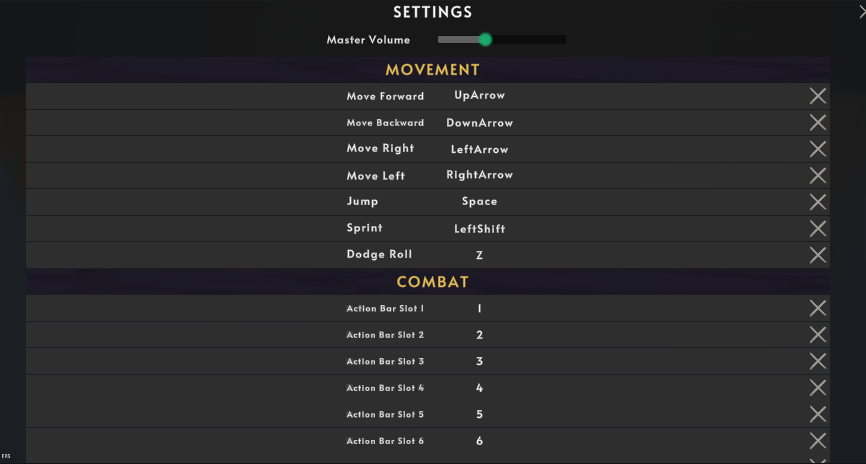
すると、あらゆる項目の設定を変更できるようになります。
キャラクターの移動に関する項目は、「MOVEMONT」を変更してあげれば良いですね。私は、画像のよう矢印キーで動かすようにしています。
キャラクターのステータスや設定変更等の情報は、オートセーブに対応しているので好きなタイミングで辞めても大丈夫です。
再びゲームを再開したい場合は「CONTINUE」から作成したキャラクターを選択して「PLAY」をクリックすることでゲームデータをロードします。
クエストを受けたり、敵を攻撃したりデモシーンで既にゲームが完成されている感があり非常にクオリティが高いです。
まずは、色々と操作してみてこのアセットの凄みから体験してみると良いでしょう。
具体的な使い方については今後細分化して紹介したいと思います。






